A Windows XP-től a Windows 10-ig a Microsoft továbbfejlesztette az utat ablakok betűtípusokat jelenít meg. A sima betűtípusok Windows 7 - is folytatódott Windows 10/8, vonzó és okos megjelenésű.
Vannak azonban olyan emberek, akik nem elégedettek a betűtípusok stílusos megjelenésével. Szóval érdemes lehet eltávolítani az összes betűkészlet-simítást és aliasítást - amint ez ebből a szálból kiderül. Íme a két forgatókönyv - az első ablak betűkészlet-simítással, a második pedig betűsimítás nélkül.

Tiltsa le a betűkészlet simítását a Windows 10 rendszerben
Így lehet teljesen letiltani a betűsimítást a Windows 10/8/7 rendszerben
1. A kezdőképernyő keresőmezőjébe írja be a ClearType vagy a billentyűt cttune.alkalmazás és nyomja meg az Enter billentyűt a ClearType Text Tuner megnyitásához. Törölje a jelölést Kapcsolja be a ClearType funkciót.
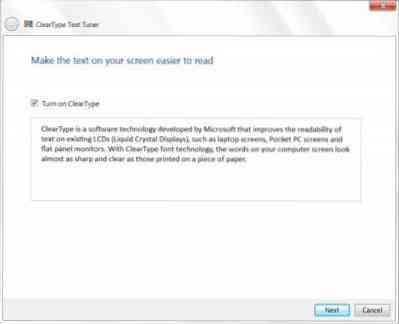
2. Vezérlőpult> Teljesítménybeállítások vizuális effektusok. Törölje a jelölést A képernyő betűtípusainak sima élei.
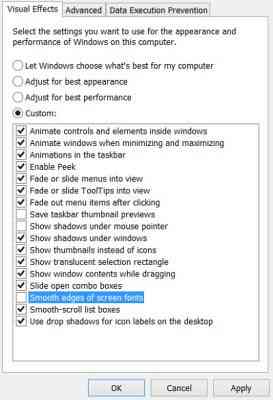
3. nyomja meg Windows Key + R kombináció, típus put Regedt32.alkalmazás ban,-ben Fuss párbeszédpanelt, és nyomja meg az Enter billentyűt a Beállításszerkesztő.
Navigáljon a következő helyre:
HKEY_CURRENT_USER \ Control Panel \ Desktop
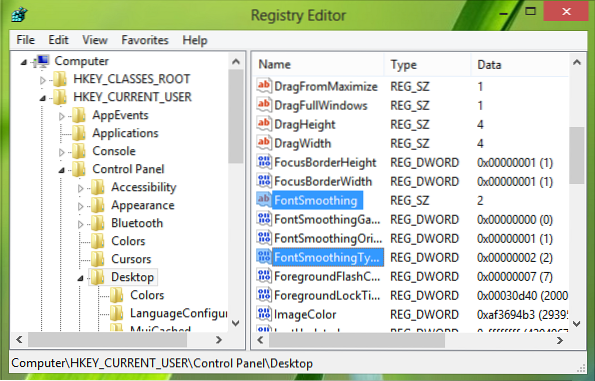
A hely jobb oldali ablaktáblájában keresse meg a FontSmoothing megnevezett karakterlánc (REG_SZ).
A betűsimítás eltávolítása érdekében, töröl jobb gombbal kattintson rá, és válassza a Töröl. Ezután kattintson duplán a gombra DWORD FontSmoothingType módosítani:
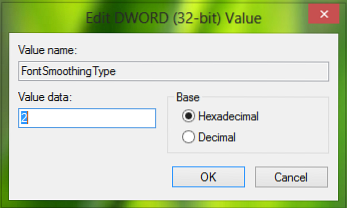
A fent látható ablakban csak módosítsa a Értékadatok 2-től 1-ig. Kattintson a gombra rendben. Bezárhatja a Beállításszerkesztő és indítsa újra hogy megkapja az eredményeket.
Használja a Clear Type Switch ingyenes szoftvert
A szövegelhárítás (a képernyő betűtípusainak sima élei) és a ClearType beállításai a Windows különböző helyein találhatók. Ez az eszköz lehetővé teszi az opciók egyszerű konfigurálását egy helyről.

Engedélyezheti vagy letilthatja a sima éleket a képernyő betűtípusainál és / vagy engedélyezheti vagy letilthatja a ClearType használatát.
Remélem, hasznosnak találja a tippet!
Ellenőrizze ezt a bejegyzést, ha az asztali alkalmazások és betűtípusok homályosnak tűnnek a Windows 10/8/7 rendszerben.

 Phenquestions
Phenquestions


